在 window10镜像系统 中,用户可以通过沙盒功能来实现程序的隔离运行,这样也不会影响到系统的安全,不过大多用户都知道打开window10系统沙盒功能打开的方式,可是却不懂得使用,对
在window10镜像系统中,用户可以通过沙盒功能来实现程序的隔离运行,这样也不会影响到系统的安全,不过大多用户都知道打开window10系统沙盒功能打开的方式,可是却不懂得使用,对此window10沙盒如何使用呢?接下来小编就给大家介绍一篇window10自带沙盒使用教程。
推荐下载:雨林木风win10纯净版
具体方法:
1、打开控制面板中的程序和功能。
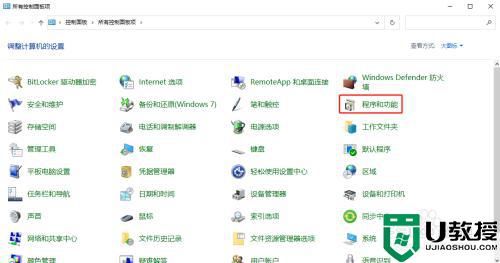
2、点击启用或关闭windows功能。
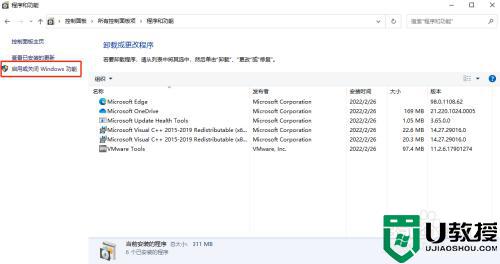
3、勾选windows沙盒然后确定,系统自动配置好后重启系统。
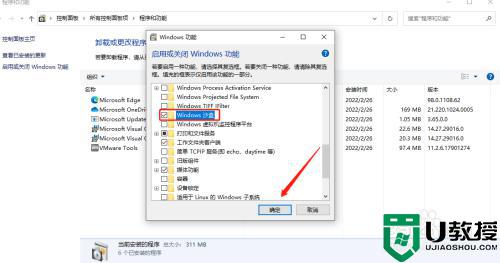
4、重启后,在开始菜单中找到Windows Sandbox程序,点击打开。运行后它会虚拟一个与你当前系统版本一样的系统,你可以直接在里面对软件进行安装运行测试。当你关闭 Windows 沙盒时,里面的内容将会永久丢失。并不会影响到你的实际操作系统。
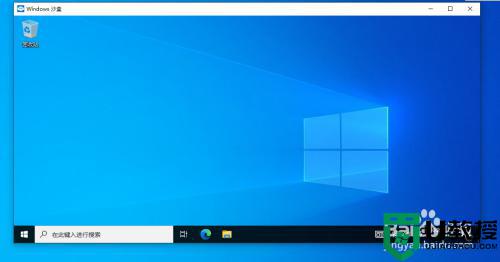
上述就是小编告诉大家的window10自带沙盒使用教程了,还有不清楚的用户就可以参考一下小编的步骤进行操作,希望能够对大家有所帮助。
